win11查看声卡驱动 Win11声卡驱动程序查看方法
更新时间:2024-10-21 15:47:14作者:yang
Win11系统作为微软最新推出的操作系统,受到了广泛关注,在Win11系统中,声卡驱动程序的查看方法也有所不同。想要查看Win11系统中的声卡驱动程序,可以通过以下方法进行操作。
方法如下:
1.同时按【WIN+R】键,打开【运行】。输入devmgmt.msc,点【确定】,打开设备管理器。
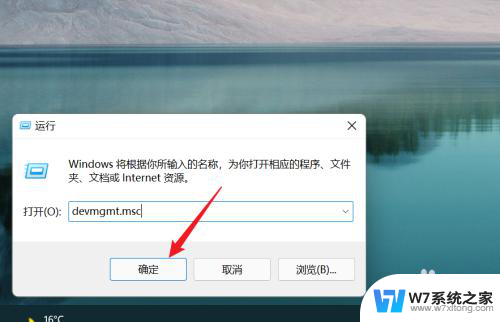
2.单击【声音、视频和游戏控制器】,找到声卡。右键点【属性】。
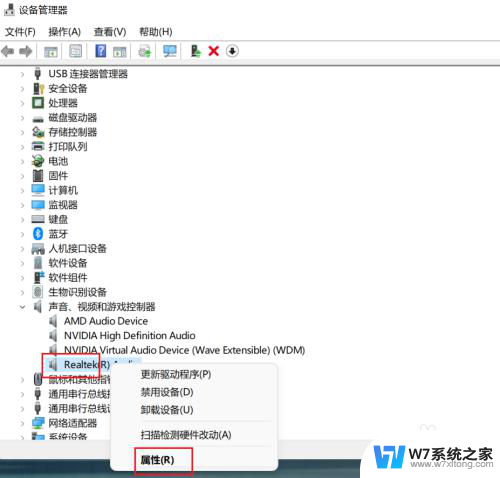
3.点【驱动程序】-【驱动程序详细信息】。
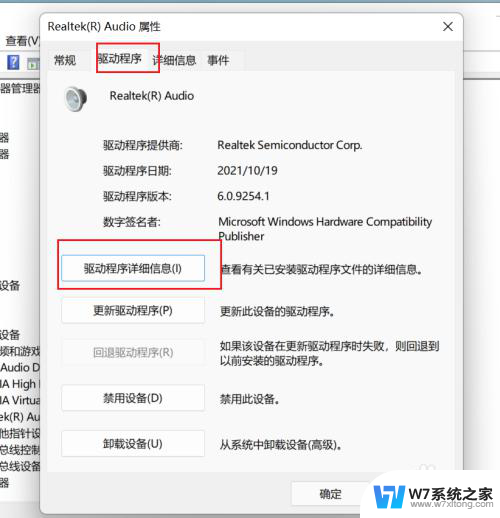
4.之后会看到如下图所示的窗口界面,即为声卡驱动程序的存储位置。
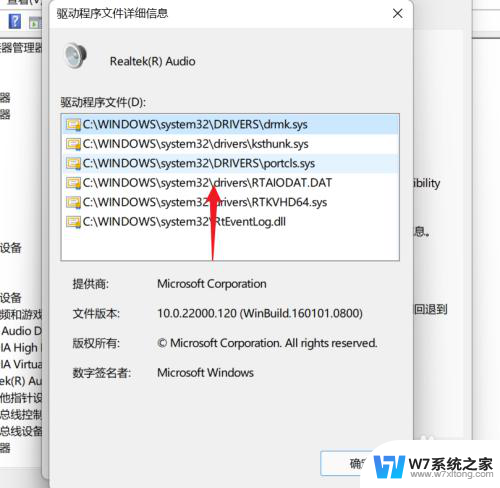
以上就是win11查看声卡驱动的全部内容,有遇到这种情况的用户可以按照小编的方法来进行解决,希望能够帮助到大家。
win11查看声卡驱动 Win11声卡驱动程序查看方法相关教程
-
 win11外接声卡 Win11系统声卡驱动下载
win11外接声卡 Win11系统声卡驱动下载2024-05-19
-
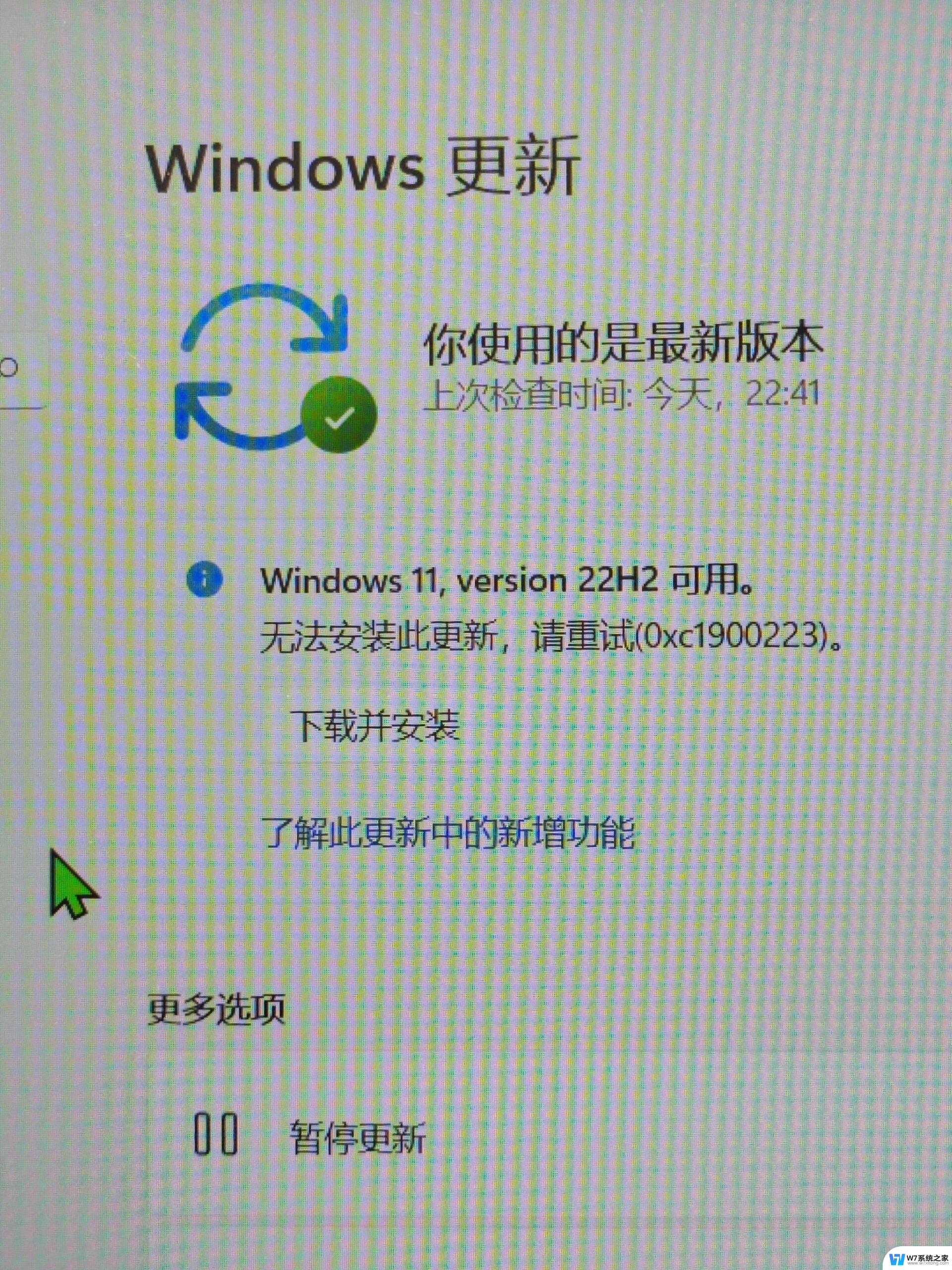 win11更新后声卡没声音 win11声卡驱动正常但没有声音怎么解决
win11更新后声卡没声音 win11声卡驱动正常但没有声音怎么解决2024-10-21
-
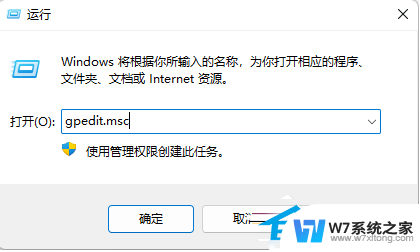 win11如何禁止驱动更新 Win11禁用显卡驱动更新的方法
win11如何禁止驱动更新 Win11禁用显卡驱动更新的方法2024-03-08
-
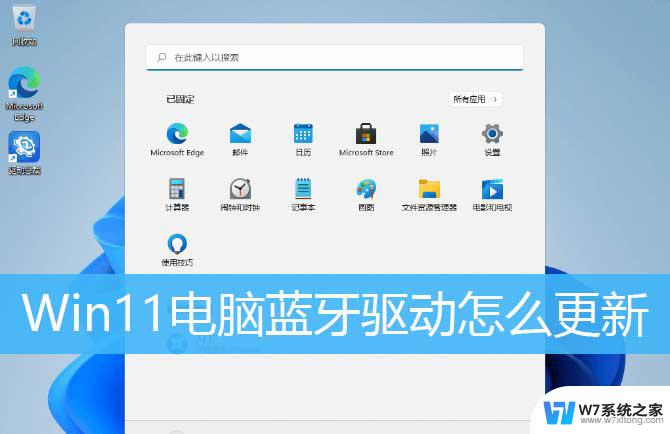 win11怎样用windows更新,蓝牙驱动 Win11蓝牙驱动程序升级教程
win11怎样用windows更新,蓝牙驱动 Win11蓝牙驱动程序升级教程2024-05-05
- win11打开usb网卡 Win11系统网卡驱动更新方法
- win11显卡显存怎么看 显卡内存查看方法
- win11怎么删除打印机驱动程序 Win11打印机驱动删除技巧
- 键盘驱动程序错误怎么处理win11 Win11驱动加载失败怎么解决
- win11自动更新显卡驱动黑屏 win11更新显卡驱动后黑屏怎么办教程
- win11检查磁盘驱动错误怎么办 Win11磁盘错误检查方法
- win11怎么把开始为何在左边 Win11开始菜单怎么调整到左边
- 手机投屏win11笔记本电脑怎么设置 手机电脑投屏连接教程
- win11比win10大多少g Win11系统相比Win10占用内存少吗
- windows11wlan不见了 Win11电脑wifi连接图标消失了怎么办
- win11任务栏怎么永不合并 win11任务栏怎么调整不合并
- win11如何修改鼠标光标 word光标设置方法
win11系统教程推荐
- 1 电脑麦克风怎么打开win11 Win11麦克风权限开启方法
- 2 win11如何设置文件后缀 win11文件后缀修改方法
- 3 指纹录入失败 win11 荣耀50指纹录入失败怎么办
- 4 win11防火墙拦截 Win11 24H2版内存隔离功能如何开启
- 5 如何关闭win11的防火墙和杀毒软件 win11如何关闭防火墙和杀毒软件
- 6 win11显示 任务栏右边 Win11任务栏靠右对齐的方法
- 7 win11不显示视频预览图 Win11 24H2升级后图片无法打开怎么办
- 8 win11禁止系统隔离危险文件 Win11 24H2版内存隔离功能开启步骤
- 9 win11右键怎么设置多几个选项 Win11右键菜单默认显示更多选项怎么自定义设置
- 10 win11电脑设置共享 Win11文件夹共享设置教程